Downloaden und installieren Sie iTerms2 von hier
iTerm2 ist ein Ersatz für Terminal und der Nachfolger von iTerm. Es funktioniert auf Macs mit macOS 10.14 oder neuer. iTerm2 bringt das Terminal in das moderne Zeitalter mit Funktionen, von denen Sie nie wussten, dass Sie sie schon immer haben wollten.
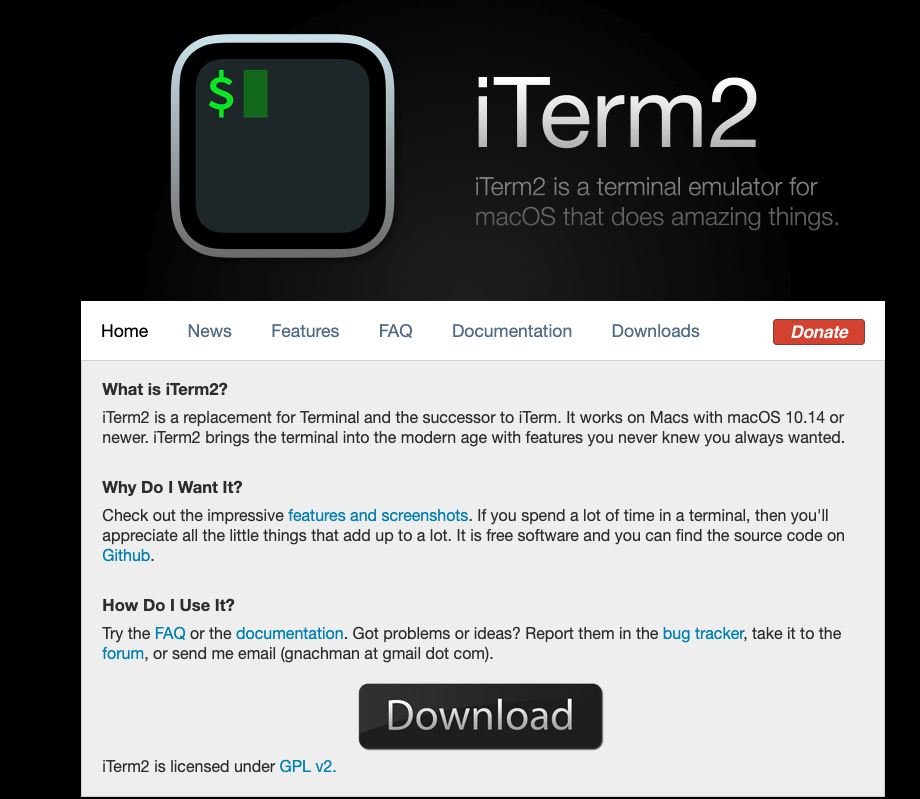
Oh My Zsh installieren
Oh My Zsh ist ein quelloffenes, Community-getriebenes Framework zur Verwaltung Ihrer zsh-Konfiguration.
sh -c "$(curl -fsSL https://raw.githubusercontent.com/robbyrussell/oh-my-zsh/master/tools/install.sh)"
Nach:

Installiere zsh-autosuggestions
Fish-ähnliche schnelle/unaufdringliche Autosuggestions für zsh. Es schlägt Befehle vor, während Sie tippen, basierend auf dem Verlauf und den Vervollständigungen.
git clone https://github.com/zsh-users/zsh-autosuggestions ${ZSH_CUSTOM:-~/.oh-my-zsh/custom}/plugins/zsh-autosuggestions
Fügen Sie das Plugin zur Liste der zu ladenden Plugins für Oh My Zsh hinzu (innerhalb ~/.zshrc)
nano ~/.zshrcplugins=(git zsh-autosuggestions)
Starten Sie eine neue Terminalsitzung.

Installiere zsh-syntax-highlighting mit Oh-my-zsh (Bevorzugt)
Dieses Paket bietet Syntax-Highlighting für die Shell zsh. Es ermöglicht die Hervorhebung von Befehlen, während sie an einem zsh-Prompt in ein interaktives Terminal eingegeben werden. Dies hilft bei der Überprüfung von Befehlen, bevor sie ausgeführt werden, insbesondere bei der Erkennung von Syntaxfehlern.
Klonen Sie dieses Repository in das Plugins-Verzeichnis von oh-my-zsh:
git clone https://github.com/zsh-users/zsh-syntax-highlighting.git ${ZSH_CUSTOM:-~/.oh-my-zsh/custom}/plugins/zsh-syntax-highlighting
Aktivieren Sie das Plugin in ~/.zshrc:
plugins=(git zsh-autosuggestions zsh-syntax-highlighting)

Starten Sie eine neue Terminal-Sitzung.

Zweite Option: Installieren Sie zsh-syntax-highlighting mit Homebrew auf Mac M1
Die neuen Macs mit M1-Chip verwenden die arm64-CPU-Architektur. Rosetta 2 ist ein in macOS Big Sur integrierter Emulator, der es ARM-Macs ermöglicht, die alten Intel-Anwendungen auszuführen. Um Homebrew auf dem Mac M1 zu installieren, führen Sie den Installationsbefehl mit dem Präfix arch -x86_64 aus:
arch -x86_64 /bin/bash -c "$(curl -fsSL https://raw.githubusercontent.com/Homebrew/install/master/install.sh)"
Der Befehl führt den Standard-Homebrew-Installer aus und richtet ihn im Verzeichnis /usr/local ein. Wenn Sie also wieder etwas mit brew machen wollen, müssen Sie nur vor arch -x86_64:
arch -x86_64 brew install zsh-syntax-highlighting
setzen